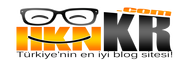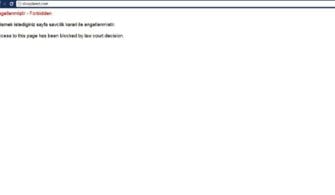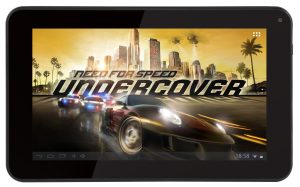Xiaomi Redmi Note 9S ekran görüntüsü alma işlemini bu yazımda sizlere anlatacağım. Xiaomi marka cihazlar son zamanlarda oldukça revaçta ve şirket çok büyük satış rakamlarına ulaştı. Diğer uzak doğu üreticileri gibi birden fazla model çıkararak, piyasada adını devam ettiriyor. Bu modellerden bir tanesi de Redmi Note 9S, özellikle tasarımı ve kamerası ile dikkati çekti. Performans, kalite ve estetik gibi üç güçlü kavramı sloganlaştırarak adını duyurmaya çalışan bu cihazda yani Redmi Note 9S ekran görüntüsü nasıl alınır? Cevabı aşağıda:
Redmi Note 9S Ekran Görüntüsü Alma
Ekran görüntüsü almak için yapmanız gereken yöntemler birden fazla. İster tuş kombinasyonu yöntemiyle ya da ister bildirim sekmesinde yer alan seçenek ile telefonunuzun ekran görüntüsünü alabilirsiniz. Bu işlevi gerçekleştirebilen bir çok uygulama Google Play market üzerinde var ancak neyse ki Android 10 sürümü ile herhangi bir uygulama yüklemeden, MIUI 11 işletim sistemi üzerinde tuşlar veya kısayol yardımıyla bu işlemi yapabileceğiz.
Birinci yöntem:
- Ekran görüntüsü almak istediğiniz ekranı açın.
- Xiaomi Redmi Note 9S cihazınızın yan taraflarında bulunan güç tuşuna aynı anda ve ses seviyesi tuşuna aynı anda basın.
- Klik sesi geldi mi tamamdır, yakalanan görüntü otomatik olarak cep telefonunuzun galerisine kaydedilmiştir.
Redmi Note 9S’de ekran görüntüsü almanın ikinci yöntemi:
- Cihazınızda ekran görüntüsü almak istediğiniz ekrana gidin .
- Bildirim çubuğunu açın ve “Ekran Görüntüsü Kaydet” (Makas işareti) yı seçin.
- Yakalanan görüntü, telefonunuzun galerisine otomatik olarak kaydedilir.
Üçüncü yöntem:
- Cihazınızın Ayarlar > Ek ayarlar > Tuş Kısayolları > Ekran Görüntüsü Kaydet seçeneklerini sırayla ilerleyin.
- Açılan kısımda size telefon tarafından önerilen birden fazla ekran görüntüsü alma kısayolları var. Size uygun olanı seçin.
- Örneğin 3 parmakla aşağı kaydır seçeneğini seçerseniz, telefonda ekran görüntüsü almak istediğiniz ekranda iken 3 parmağınız ile ekrandan yukarıdan aşağı doğru kaydırdığınızda ekran görüntüsü alınmış olacaktır. Diğer seçeneklerden uygun olanı seçebilirsiniz.
Bu işlemlerin Android 10 işletim sistemi ile gelen MIUI 11’de geçerli olduğunu belirteyim ancak Xiaomi serilerinin çoğunda benzerdir, değişmeyecektir diye düşünüyorum.

Ekran Görüntüsü Yakalama Tuş Kombinasyonu
Xiaomi Redmi Note 9S ile çektiğiniz ekran resimlerine Galeri uygulamasında otomatik olarak kaydedildiğinden, galeriye girerek çektiğiniz ekran görüntüsüne erişebilirsiniz. Yani çekmiş olduğunuz bu ekran resimleri telefonun dahili hafızasında Galeri > Sceenshots klasörüne kaydedilmektedir. Bu fotoğrafları bilgisayarınızdan görüntülemek istediğinizde ise Phone kısmına girip, DCIM içerisinde Sceenshots klasörü içerisinde kaydedildiğini göreceksiniz.
Bununla ilgili videolu anlatımda yaptım, izlemek isterseniz:
Xiaomi son zamanlarda giriş segmentte bulunan ve daha çok üst düzey telefonları alamayan ama aynı keyfi hiç olmazsa hem donanım hem de tasarım açısından yaşamak isteyenler için çıkarmış olduğu bu telefonun kullanımı da diğer Xiaomi cihazlar ile benzer. O yüzden kullanıcıların zorluk çekeceğini sanmıyorum. Ekran görüntüsü alma işlemi de gördüğünüz gibi çok basit.
- Cihaz hakkında ufak bir bilgi de verelim: Xiaomi Redmi Note 9S, 165,8 x 76,7 x 8,8 mm (6,53 x 3,02 x 0,35 inç) boyutlarında, 209 gram ağırlığında, 6,67 inç ekran boyutunda, 107,4 cm2 (~% 84,5 ekran gövde oranına sahip) bir cihazdır. 1080 x 2400 piksel ekran çözünürlüğü, 20: 9 oran (~ 395 ppi yoğunluğu). Bir işlemci Octa çekirdekli (2×2.3 GHz Kryo 465 Gold & 6×1.8 GHz Kryo 465 Silver), bir grafik kartı Adreno 618, bir RAM belleği 4/6 GB ve 64GB 4GB RAM, 128GB 6GB RAM dahili hafızası vardır.
Eğer ben görmeden anlamıyorum diyorsanız, yukarıda yer alan videolu anlatımı da izleyebilirsiniz veya tüm adımları tek tek takip etmek için blog yazımı da okuyabilirsiniz. Size hangisi uyuyorsa… Her ne kadar akıllı telefon kullanıcı sayısı artsa da herkes bu teknolojinin geldiği boyutu kavrama ve uygulama konusunda aynı başarı da değil. Bu yüzden umarım makale yararlı olmuştur. Bu yazı ile ilgili herhangi bir sorunuz var ise yorum bölümünde bana sorabilirsiniz.
Yeni yazılarım için bültenimize abone olmayı unutmayın. Bir sonraki yazımda görüşmek üzere…